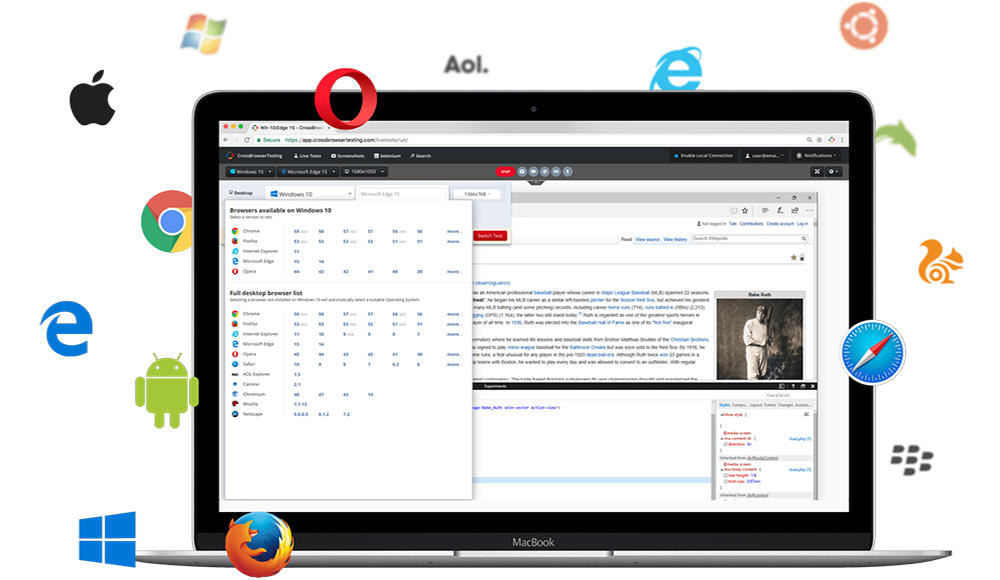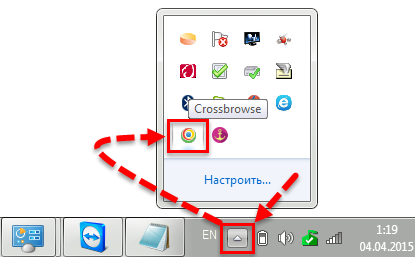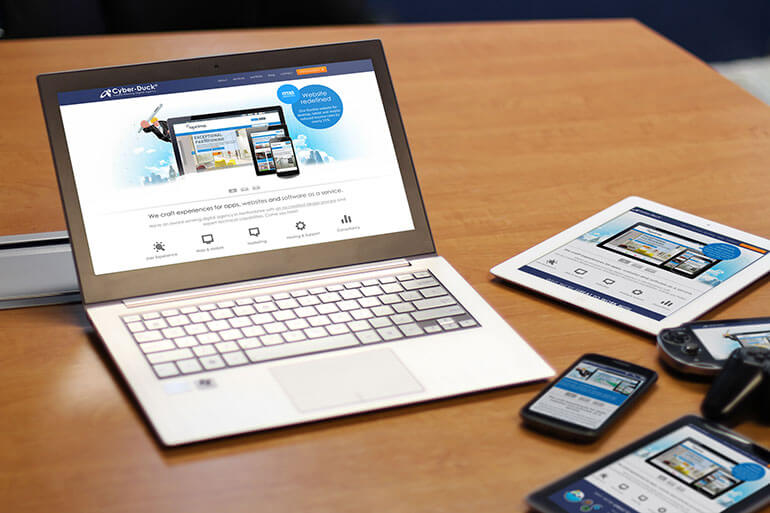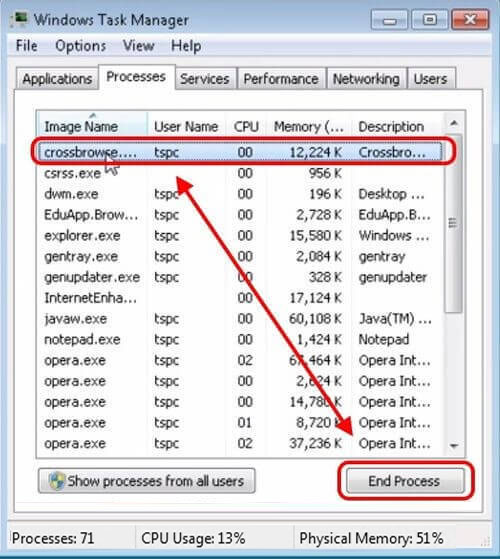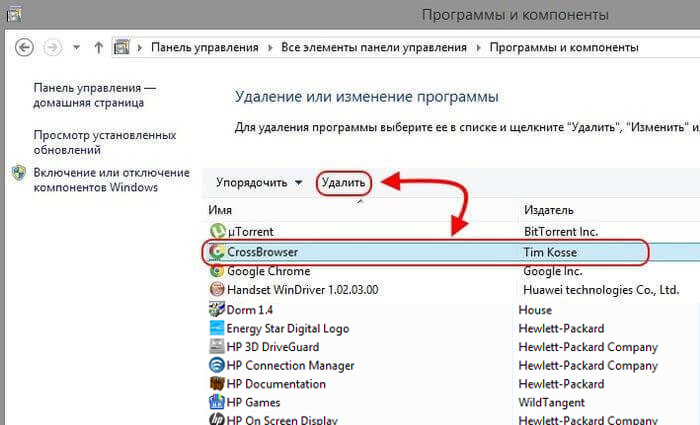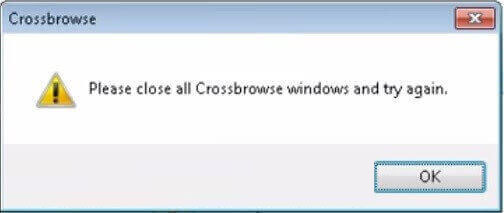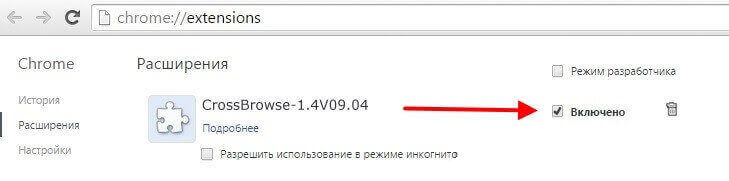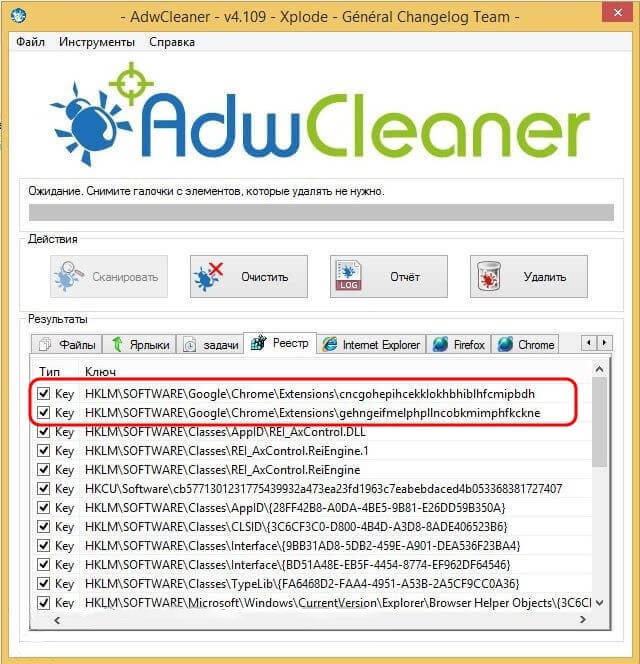Crossbrowser что это за программа
Настройка оборудования
Блог о модемах, роутерах и gpon ont терминалах.
Как удалить Crossbrowser с компьютера
Недавно мне в руки попали два ноутбука с очередной бякой, пойманной в Интернете при скачивании программ с сомнительных сайтов. В этот раз — это очень «быстрый, безопасный, эффективный» и никому не нужный браузер CrossBrowser, который, в добавок ко всему, тянет за собой из сети кучу рекламы и таких же, ненужных никому программ. Самое интересное, что полностью удалить Кроссбраузер с компьютера не так то просто: он висит в процессах и при попытке удаления в Панели управления через стандартный мастер, процесс деинсталляции заканчивается ошибкой «Рlease close all Crossbrowser windows and try again».
И даже если удастся всё это успешно прибить, то после запуска Хрома, Оперы или Фаерфокса эта пакость установится снова. И будет «радовать» Вас очередными всплывающими окнами. Я расскажу как удалить CrossBrowser чтобы он не появился снова.
Последовательность действий:
Шаг 1. Запускаем диспетчер задач. Что в Windows 7, 8, 8.1 или новомодной Windows 10 — везде это делается одинаково, нажатием трёх кнопок Ctrl+Alt+Delete. Этим Вы откроете экран блокировки, на котором надо выбрать пункт «Запустить Диспетчер задач». Кстати, на восьмёрке или десятке работает ещё одна комбинация — Ctrl+Alt+Esc. После запуска диспетчера, нужно открыть вкладку «Процессы (Process)»:
В списке процессов ищем crossbrowser.exe и прибиваем его нажатием кнопки Завершить (End Process). Заранее хочу предупредить, что их может быть несколько и надо отловить все.
Шаг 2. Переходим в Панель управления Windows и в разделе Программы и компоненты ищем Кроссбраузер:
Как нашли — выделяем и нажимаем кнопку «Удалить».
Если при этом появляется ошибка «Please close all Crossbrowser windows and try again»:
То возвращайтесь на Шаг 1 — какой то из процессов остался активным. На всякий случай — проверьте закрыт ли браузер Google Chrome.
Если видим там модуль CrossBrowse, то снимаем у него галочку «Включено», а затем — нажимаем кнопку «Удалить» в виде мусорного бачка.
Обязательно проверьте таким образом все веб-обозреватели, которые у Вас установлены.
Шаг 4. Несмотря на все проведённые выше операции, от Кроссбраузера полностью мы можем ещё не избавиться, а потому лучше перестраховаться и проверить компьютер Anti-Malware утилитой. Для этих целей я порекомендую AdwCleaner, скачать которую можно совершенно бесплатно на официальном сайте. После её запуска Вы увидите вот такое окно:
Сначала нажимаем кнопку «Сканировать». После того, как утилита проверит систему на наличие всяческой нечисти, просканирует реестр и выдаст список всего ненужного, что можно удалить. В том числе и расширения-паразиты в браузерах. Нажимаем кнопку «Очистить» и перезагружаемся.
Впринципе, после этих действий я избавился от CrossBrowser полностью на обоих пострадавших компьютерах. Если вдруг он скачался и установился снова, то выполните все шаги заново и дополнительно проверьтесь утилитой MalwareBytes Anti-Malware. Так же, настоятельно рекомендую провести небольшую чистку реестра Windows с помощью программы CCleaner. Кстати, ещё посоветую временно, во время удаления, отключить доступ в Интернет, чтобы эта зараза не имела в него доступ и не могла чего-нибудь ещё скачать.
Ну и напоследок — небольшое видео по теме:
Обзор программы CrossBrowser
CrossBrowser — это условно безопасное программное обеспечение, собирающее и анализирующее поисковые запросы и посещаемые страницы. В результате встраиваемая в браузер программа Crossbrowser может выдавать контекстную рекламу, подходящую под запросы пользователя.
Чем опасен CrossBrowser?
Что это Crossbrowser. В связи с непроверенным происхождением Crossbrowser может стать причиной заражения компьютера вирусами. Кроме того, встраиваясь во все браузеры, установленные на компьютере, софт Crossbrowser устанавливает свою стартовую страницу, которую больше не удастся изменить. И хотя вирусом программа Crossbrowser не является, она собирает персональные данные — это пароли, логины и вводимые номера телефонов и карточек.
Как определить, что компьютер стал жертвой этой программы?
Известно, что в «Панели управления» компьютера всегда появляется новое установленное приложение — Crossbrowser. Также исчезают ярлыки браузеров на рабочем столе. Остается только ярлык с программой, внешне очень похожий на ярлык Google Chrome.
Постоянно всплывающие окна с рекламой, медленная работа интернета, перенаправление на подозрительные или явно вредоносные сайты, о которых предупреждает антивирус — это явные признаки «заражения». Если ранее вы думали: “Что это за программа Crossbrowser?”, то теперь вы всё о ней знаете.
Как удалить CrossBrowser?
Существует огромное количество программ, предназначенных для удаления вредоносного Crossbrowser. Например, CCleaner поможет не только избавиться он ненужных программ, но и очистить реестр и жесткий диск от артефактов удаленных программ
Кроме того, Crossbrowser и Tencent qqpcmgr можно удалить вручную. В первую очередь, программу нужно удалить через «Панель управления» в разделе «Программы и компоненты». Если же система сообщает о запущенных процессах, не позволяющих удалить Crossbrowser, через «Диспетчер задач» нужно остановить процесс Crossbrowser.exe.
После этого необходимо перезагрузить компьютер, войдя в безопасном режиме. Удаляются все папки и файлы, содержащие CrossBrowser. Обязательно проверить скрытые папки:
После удаления папок нужно запустить редактор реестра. Для этого в строке поиска «Пуск» (или после комбинации клавиш Win+R) вписывается команда regedit. Комбинацией клавиш Ctrl+F вызывается поиск по реестру, и удаляются все найденные ключи с названием, содержащим crossbrowser или XBrowser.
Также важно сбросить настройки всех браузеров, установленных на компьютере. Важно не запускать браузер до сброса настроек.
После перезагрузки компьютера и входа в обычном режиме Crossbrowser будет полностью удален.
Правильное удаление Crossbrowser с ПК и что это за программа
Вместе с полезным софтом в виде неприятного бонуса на девайс могут установиться вирусы или другие вредоносные программы. Не всегда удаётся сразу обнаружить паразита, пускающего свои корни в системе, к тому же не все программы могут определяться антивирусом как вредоносные. Некоторый софт даже не является вирусом, хотя и работает совсем не во благо компьютеру и его владельцу. Одним из таких вредителей считается CrossBrowser, который самостоятельно устанавливается в систему, а когда пользователь замечает несанкционированное вторжение, естественным желанием становится его удаление. С этим уже возникают другие трудности, связанные конкретно с искоренением приложения, поскольку избавиться от него стандартным способом не получается.
Что такое Crossbrowser и откуда он берётся
«Быстрый, безопасный и эффективный браузер», как позиционирует себя вредитель, внедряется в систему, не спросив об этом пользователя, после чего заваливает рекламой, а также самостоятельно устанавливает всевозможные ненужные приложения. Обнаружив признаки ненормальной активности ПО, пользователи пытаются выяснить, что это за программа – Crossbrowser и как прекратить её раздражающую деятельность.
Как таковой открытой угрозы «Кросс», встраивающийся во все имеющиеся на ПК обозреватели в качестве плагинов, не несёт, он анализирует информацию запросов и посещений ресурсов, затем по этой теме чрезмерно настойчиво предлагает рекламу. Стартовую страницу, которую приложение поставило в браузерах, изменить не удастся. Основная опасность состоит в установке без согласия пользователя различного ПО, среди которого могут быть и вирусы. К тому же Crossbrowser занимается сбором персональных данных, вводимых пользователем, что уже опасно. Ну а при попытках удаления этой программы она снова самостоятельно устанавливается, потому как остаётся в других браузерах в виде расширений.
Пользователи нередко выбирают полную установку нужного приложения, и тогда при скачивании не могут увидеть наличие всех компонентов, идущих в комплекте, поэтому и получают в нагрузку кучу бесполезного, а также вредоносного софта типа Crossbrowser. Находясь на компьютере в количестве больше одного, такие приложения способны даже восстанавливать друг друга в системе, когда удаляется одно из них.
Как определить, что компьютер стал жертвой этой программы
Вряд ли вы по доброй воле поставили себе на компьютер Crossbrowser. Как правило, на его наличие указывают следующие признаки:
Такие симптомы явно сигнализируют о наличии в системе этой проблемы, так что если вы столкнулись с подобным вредителем, теперь предстоит его удаление.
Как удалить Crossbrowser
Есть два пути решения – использование специального ПО (AdwCleaner, Anti-Malware, Dr.Web CureIt) или удаление вручную. В первом случае, чтобы удалить Cross браузер, необходимо скачать нужный софт (возможно, что и не один, для перестраховки), запустить сканирование компьютера и, дождавшись завершения проверки, очистить устройство от вредоносного приложения. После этого обязательна перезагрузка компьютера. Второй способ предполагает удаление вручную. Избавляться от навязчивого браузера будем в несколько шагов, потому как стандартным образом удалить Crossbrowser не получится. Выполняем следующие действия:
Подобные манипуляции проводим со всеми имеющимися обозревателями, так как там уже успел прописаться Crossbrowser.
После всех этих действий нужно перезагрузить компьютер и проверить, уничтожена ли зловредная программа. Не лишним будет после выполнения всех действий вручную также почистить компьютер специальной утилитой, например, AdwCleaner, Anti-Malware и другими для поиска Malware (вредоносных программ). Вышеприведённые методы избавления от ненужного рекламного софта эффективны и после их использования Crossbrowser больше не будет беспокоить.
Как полностью удалить Crossbrowser с компьютера на Windows 7
Crossbrowser это программа, созданная для распространения рекламы. После установки она создает дополнительные блоки рекламы в браузере, чем сильно раздражает пользователей.
В этом материале мы расскажем о том, как удалить Crossbrowser с компьютера Windows 7 полностью и навсегда.
Шаг № 1. Запустите Диспетчер задач.
Для того чтобы полностью удалить Crossbrowser со своего компьютера вам необходимо сначала остановить все процессы, которые запустила данная программа на вашем компьютере. Для этого необходимо открыть «Диспетчер задач».
Проще всего это сделать с помощью комбинации клавиш Ctrl+Shift+Esc. Также «Диспетчер задач» можно открыть с помощью комбинации клавиш Ctrl+Alt+Del или с помощью контекстного меню на панели задач.
Если у вас Windows 7, то вам необходимо будет еще перейти на вкладку «Процессы». В Windows 8 и Windows 10 вкладка «Процессы» открыта по умолчанию.
Шаг № 2. Остановите все процессы Crossbrowser.
Дальше с помощью «Диспетчера задач» вам необходимо найти процессы Crossbrowser (см. скриншот внизу).
После этого кликните правой кнопкой мышки по одному из процессов Crossbrowser и выберите пункт «Снять задачу» (в Windows 7 данный пункт меню будет называться «Завершить процес»). Таким способом необходимо остановить все запущенные процессы Crossbrowser.
Если перед удалением Crossbrowser не остановить все его процессы, то он установится повторно. Поэтому этот шаг нельзя пропускать.
Шаг № 3. Удалите Crossbrowser.
После того как процессы Crossbrowser остановлены можно приступать к удалению данной заразы из компьютера. Для этого откройте «Панель управления» и перейдите в раздел «Программы – Удаление программ».
После этого перед вами появится список всех установленных программ. В данном списке необходимо найти Crossbrowser, кликнуть по нему правой кнопкой мышки и выбрать пункт «Удалить».
После этого появится окно с просьбой подтвердить удаление Crossbrowser. Нажимаем на кнопку «Да».
Дальше может появится еще одно окно с предупреждением. Устанавливаем галочки и снова нажимаем на кнопку «Удалить».
После этих действий программа Crossbrowser будет удалена с вашего компьютера.
Шаг № 4. Проверьте компьютер.
Для того чтобы быть уверенным в том, что Crossbrowser удалился полностью и больше не появится, компьютер необходимо проверить с помощью специальных программ для удаление рекламного ПО. Например, можно использовать программу MalwareBytes Anti-Malware.
Скачайте бесплатную версию данной программы на свой компьютер, установите ее и запустите проверку. После завершения проверки удалите найденные объекты.
Crossbrowser как удалить полностью с компьютера
Как удалить Crossbrowser в Windows 7
Как ни печально, но при интенсивном пользовании Интернетом нет-нет да что-нибудь подцепишь. Иногда не спасает даже антивирус— зараза все равно попадает в компьютер и начинает издеваться над пользователем.
Одна из таких бед — Crossbrowser, который зачастую достаточно трудно удалить. У многих дело доходит до того, что приходится переустанавливать систему, что не особенно приятно само по себе, а особенно в том случае, если на ПК целая куча нужных документов, программ и прочего компьютерного имущества. Так что бороться с заболеванием надо, причем желательно путем ампутации.
Что такое Crossbrowser и откуда он берется
Врага надо знать в лицо, поэтому давайте познакомимся с Crossbrowser поближе.
По сути этот браузер — нечто сродни «Амиго», то есть наглая программа, которая мало того, что влезает в ваш компьютер, так еще и начинает изводить вас всякими «бонусами» наподобие настырной рекламы, кучи дополнительных приложений и так далее. Проползает зараза всюду — в реестр, в жесткий диск. Доходит до того, что пользоваться компьютером становится практически невозможно, а Интернетом и подавно.
Появиться Crossbrowser может при посещении подозрительных сайтов или при скачивании каких-то программ, утилит из Интернета. В последнем случае интересно, что установщик предлагает два варианта установки: полную и выборочную — «для опытных пользователей». Именно там, где «для опытных», и находится строчка «Установить Crossbrowser», напротив которой автоматически стоит галочка. Галочку можно было бы снять, но большинству пользователей, особенно не очень продвинутых, полная установка кажется более надежным вариантом, так что ни этой строчки, ни этой галочки они не увидят.
Так Crossbrowser просачивается в компьютер, а пользователь может начинать наслаждаться дикими тормозами операционной системы, бардаком в реестре и ежедневным просмотром никому не нужной агрессивной рекламы.
На тропе войны — как удалить Crossbrowser:Windows 7
Сразу стоит сказать, что стандартный Мастер установки и удаления программ тут не поможет. Варианта два:
При попытке удалить Crossbrowser выскакивает ошибка «Рlease close all Crossbrowser windows and try again».
Зараза вроде бы удаляется, но появляется снова, как только запускается любой нормальный браузер — Опера, Хром, Файрфокс.
Поэтому мы пойдем другим путем.
Шаг 1 — убиваем процесс
Шаг 2 — убиваем Crossbrowser в Панели управления
Теперь переходим в Панель управления (Пуск — Настройка — Панель управления), выбираем «Программы и компоненты» и ищем Crossbrowser. Выделяем его и нажимаем «Удалить».
Может выскочить ошибка «Рlease close all Crossbrowser windows and try again»:
В этом случае возвращаемся в Диспетчер задач — видимо, какой-то процесс мы не убили.
Все браузеры тоже лучше закрыть. Добиваем, закрываем браузеры и пробуем снова.
Шаг 3 — проверяем браузеры
Если удаление из программ и компонентов прошло успешно, то теперь надо проверить все браузеры. Для этого открываем по очереди все обозреватели, заходим в расширения и ищем модуль CrossBrowse. Снимаем галочку с «Включено», а потом удаляем модуль совсем (значок «Корзина»). В Google Chrome это выглядит так:
Шаг 4 — долечиваем ПК
Мы сделали все, что было в наших силах, но для надежности стоит проверить ПК какой-нибудь утилитой. Можно использовать, например, AdwCleaner. Программка бесплатная, скачать можно с сайта разработчика.
Запускаем и видим следующее:
Сканируем, любуемся на результат (будут отображены и ненужные расширения браузеров, и прочий мусор), нажимаем «Очистить». Неплохо будет почистить еще и реестр. Старая добрая программа CCleaner с этой задачей вполне справится.
Вот и все. Осталось перезагрузить компьютер. Скорее всего, в результате кровавой борьбы враг пал, а ваш ПК снова в добром здравии.
Системные библиотеки DirectX разрабатываются для программирования из-под ОС и для совместимости приложений в этой же системе. Как говорят разработчики из Майкрософта, последние актуальные версии, перед запуском релиза определённой версии.
Вероятно, вы решили задуматься над вопросом: «как удалить OneDrive в Windows 10», если сами пользуетесь другими файловыми хранилищами, к примеру, «Яндекс.Диск» или «Google Drive». Возникает он потому, что хочется избавить память компьютера от ненужного.
Зачастую попытки Microsoft предусмотреть все потребности пользователей встроенными средствами оказываются провальными. Не удержала своих позиций и родная система защиты операционной системы Windows. Самый популярный и известный защитник Windows.